Xperiaで使える便利な標準インストールアプリに「スマートコネクト」があります。スマートコネクトといえば、標準添付される充電クレードルに乗せると起動してしまうアレですw
最初はウザいアプリだ、と思ってましたが実は使えるアプリだったことに気がつき、Z1以来、大変重宝しているアプリとなります。
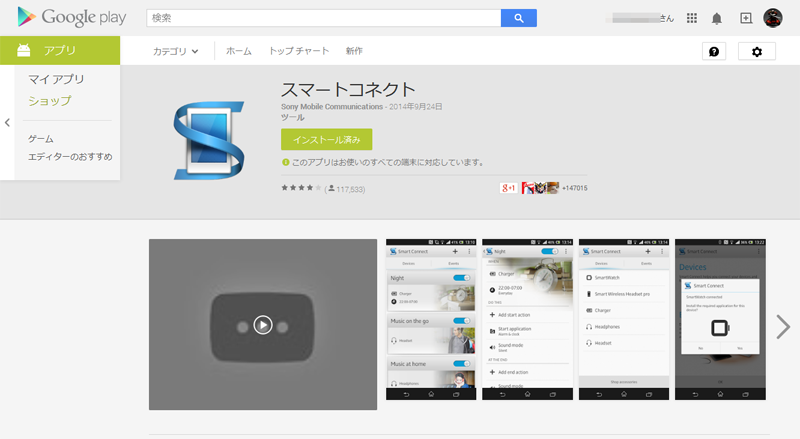
しかし、Xperiaアンバサダーでお借りしたXperia Z3 Compactにはスマートコネクトアプリが非表示になってます。動作はしますしアプリ一覧にありますのでインストールされているのは間違いないのですが、何度確認してもアプリドロワには表示されません。
→ 設定>Xperia接続設定にスマートコネクトの設定画面に行けるのですね、、以下考察は不要ですw
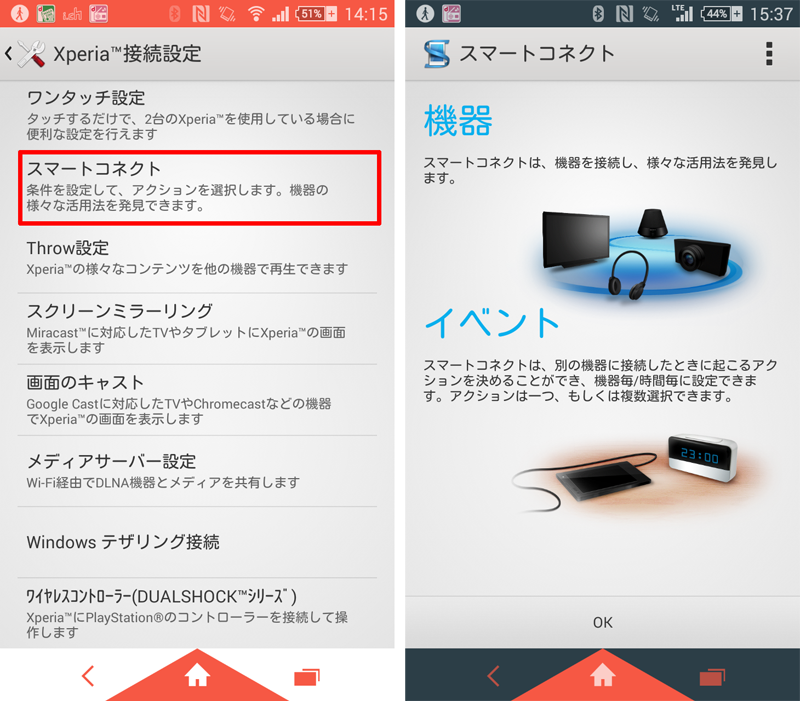
そこで今回はいろいろ動作を設定させたいスマートコネクトを起動させる方法を2つまとめてみます。
すでに当初の考察目的が終わってしまいましたので構成を少し変えますw
スマートコネクトは何ができるの?
たとえばイヤフォンジャックにイヤフォンを差し込むと自動的に音楽再生アプリが起動して自動的 に音楽が流れ出す、Bluetooth対応のカーオーディオに接続すると音楽が流れたり、ベッドに取り付けたNFCタグにXperiaをかざすとマナー モードに切り替え、画面照度を落とすアプリを起動させたりとかなり重宝しています。
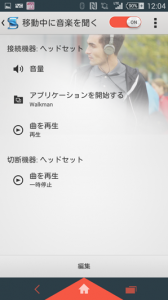
こんな便利なアプリなので直接起動させてその動作を設定したいところですが、対応機器を接続した時でないと任意の設定ができないのは不便。
起動方法は2つあります。
冒頭の通り、設定>Xperia接続設定>スマートコネクトでアクセスできます。下記にスマートコネクトの私流の使い方をまとめておきますので、良かったら参考にしてみてください。
(ご参考)スマートコネクト使い方
個人的にこう利用してますよ、というご紹介です。ご参考までに。
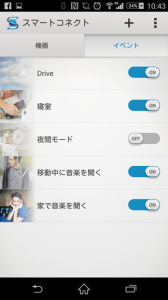
Drive:
Bluetooth対応のカーオーディオに接続されると自動的にPlayミュージックが起動、音楽再生が始まる。

寝室:
ベッドサイドに貼り付けたNFCタグ(Xperia SmartTag)にかざすと2つのアプリ(快眠サイクル・
Screen Filter)が起動。
本来、スマートコネクトは2つのアプリを設定できません。そこは上記QuickShortcutMakerで起動アクティビティをショートカットとして登録し、そこから起動させるというワザ(!)を使っています)
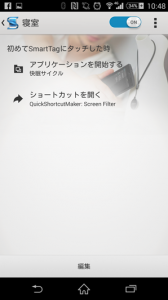
移動中に音楽を聴く
ノイズキャンセル対応ヘッドフォン(MDR-NWNC33)をイヤフォンジャックに差し込むと自動的にPlayミュージックが起動し音楽再生が始まる。イヤフォンを抜くと自動的にアプリが終了する。
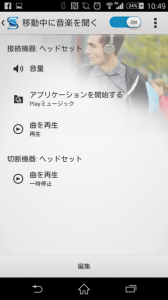
余談ですが、このノイズキャンセル対応イヤフォン、めちゃくちゃ良いです。これまでどんだけショボイ音聴いてたんだ?と。しかも音源はビットレートの低い自作mp3です。ちゃんとした音源だったらどうなるんだ?w
家で音楽を聴く
SRS-X5というBluetoothスピーカーにXperiaをかざすと自動的にPlayミュージックが起動し音楽再生が始まる。
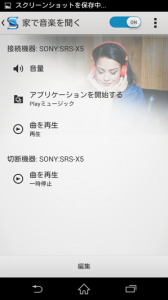
こ ちらも余談ですが、Bluetoothスピーカー欲しいと思って、いろいろ聴き比べた結果、Xperia Z3で採用されているClear Audio+、DSEEにも対応していて価格と音質、接続の手軽さでSONYになりました。SONYの囲い込み戦略にまんまとはめられた感じですw
しかし自宅では店頭で聴くよりも音の厚みがありますし、買って良かったです!(低音が思ったより強く出るので少し抑えたいのはイコライザで調整したりやってみたいと思います)
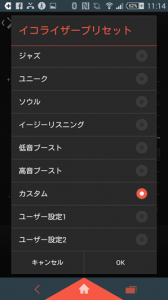
スマートコネクト起動方法①
非常に単純。
今インストールされているスマートコネクトを一旦アンインストール、再度Playストアからインストール(更新)するのが一番簡単ですw
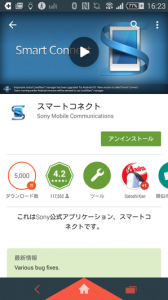
スマートコネクトはなぜかアンインストールしたあと「インストール」ではなく「更新」となりました。(開発機だから?)
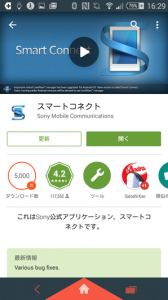
この更新が終わるとアプリドロワに「スマートコネクト」が表示されます。
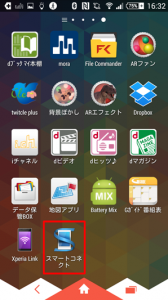
スマートコネクト起動方法②
マニアック過ぎて誰もやらないかもしれませんw
PCからadbコマンドを用いてスマートコネクトのアクティビティを開くコマンドを叩き、(強引に)起動させる方法です。(別のアプリなどでも応用が効く(かも知れない)のでまとめておきます)
Xperia側の準備
以下のアプリを用いて開発者オプションからUSBデバッグのON、またスマートコネクトアプリ起動のアクティビティを調査をします。
USBデバッグをONに
設定>端末情報>ビルド番号7回連打で開発者オプションを表示させても構いませんが、QuickShortcutMakerで直接USBデバッグをONにもできます。
- QuickShortcutMakerを起動、検索窓に「開発者」と入力>設定をタップすると「開発者オプション」が2つ出現。2つある開発者オプションはどちらを選択してもOK
 .
.
. - ショートカット編集画面で「起動」をタップ

. - 開発者オプションが開けました。

スマートコネクトのアクティビティを調べる
アプリの使い方は別途【アプリ】こんなに便利なQuickShortcutMakerが今さらマイブームです!で考察していますので参考にして下さい。
ちなみにアクティビティは以下となります。
com.sonyericsson.extras.liveware/com.sonyericsson.extras.liveware.ui.LaunchActivity
このコードはPCで使うのでコピペしておきます。
PC側の準備
PCで利用するファイルをダウンロードします。
- 以下にありますのでダウンロードし解凍します。
http://www.mediafire.com/download/l177fhcu51x27km/whatsnew-disable.zip
. - 解凍するとこのように3つのファイルがあることを確認して下さい。

. - XperiaをPCとUSBケーブルで接続、解凍したフォルダ(ファイルではなく解凍した「フォルダ」です)を右クリック、「コマンドプロンプトをここで開く」を選択

. - コマンドプロンプトが開いたら以下コマンドを貼り付け、Enter。
adb shell am start com.sonyericsson.extras.liveware/com.sonyericsson.extras.liveware.ui.LaunchActivity
.
- Xperiaの画面を見てみるとスマートコネクトが起動しています。

. - コマンドウインドウを閉じます。
(バッテンもしくは「exit」と入力します)
まとめ
冒頭に書きましたが、スマートコネクトが搭載されはじめの頃(Xperia GX??)、スマートコネクトは要らない子だったのですが、今では大活躍です。前回のXperia Link考察もそうですが、私、自称「真性Xperiaマニア」と言ってますが、実はまだまだXperiaの魅力に迫れてなかったことをここに反省しますw

起動方法②はカスタムを進めていくうちに今回以外でも活躍すると思いますので覚えておくといろいろ捗るかもです。(^^)


google検索よりこちらのページに辿り着きました者です。
こちらの記事内でのスクリーンショットに、ホームボタンやタスク管理ボタンのバーが通常と異なるデザインになっているのを見つけたのですが、こちらは私が使っておりますXperia Z1fにも導入できるのでしょうか?またroot化が必要なのでしょうか?
ガジェット系に詳しくないので平たい説明をして下さると嬉しいです・・・
デザイン変更はXperia標準機能の「テーマ」を使っています。Xperia Z1 fでも設定できます。(Android4.4にアップデートしていることが前提です)
その方法は、【Z3】初めてXperiaを使うなら知っておきたい3つのカスタマイズ機能でまとめていますが、
設定>個人設定>Xperiaテーマで設定が可能です。
ホームキーや戻るキー、時計が表示されている部分(ステータスバーといいます)までも大幅に印象を変えることができるので、ぜひやってみてください!
SGP412の接続設定には項目がないですね…
私もスマートコネクトの場所でツッコミいれたいところですが、コネクトのみだと思っていましたので、こんなに便利な機能があると知りませんでした、ありがとうございます。
早速、スマートタグを購入します!
Z3シリーズ持ってないので分からないのですが
設定→Xperia接続設定の中に無いんですか?
手元の初代ZはドコモROMでは上記の場所にあったので
はい、その通りでした^^;
先ほど追記修正させて頂きましたm(_ _)m
設定→Xperia接続設定→スマートコネクト
で開けると思うのですが
間違っていたらすいません
はい、その通りでした^^;
先ほど追記修正させて頂きましたm(_ _)m